
Додавання емодзі в Clips
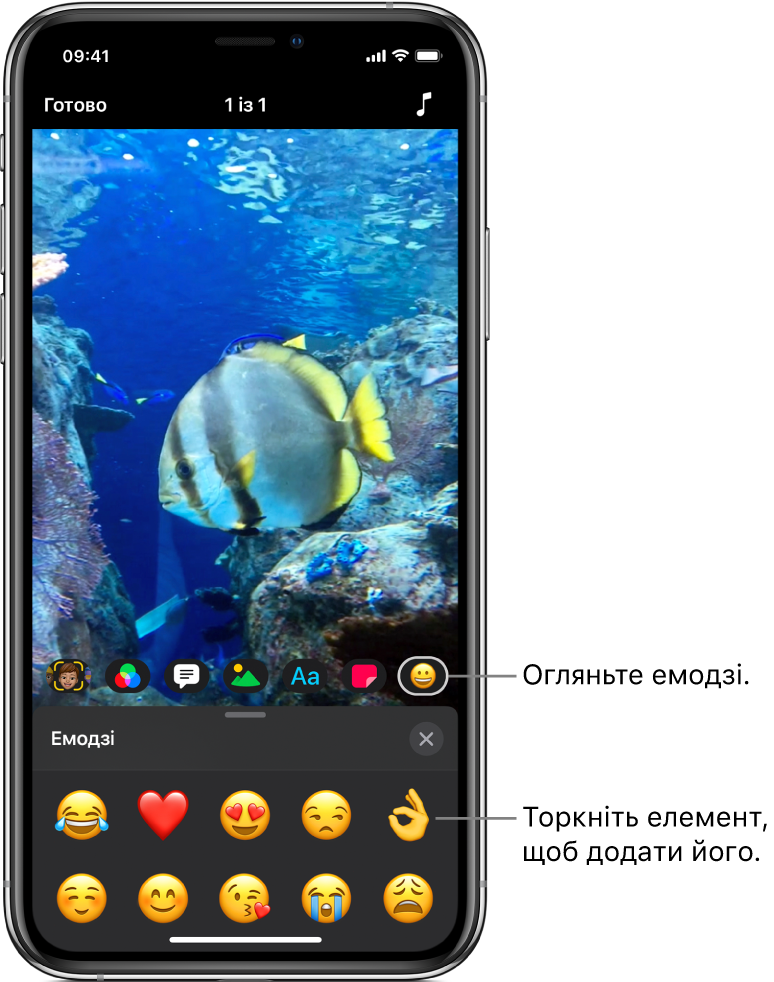
Ви можете додавати емодзі до своїх відео під час записування кліпу або пізніше.
Вибір емодзі перед записуванням
Відкривши відео в програмі Clips
 , торкніть
, торкніть  , потім торкніть
, потім торкніть  .
.Посувайте для перегляду доступних варіантів, потім торкніть той, який хочете застосувати.
Тягніть, обертайте і зводьте пальці, щоб змінити розмір емодзі.
Торкніть
 під оглядачем.
під оглядачем.Емодзі додається, коли ви знімаєте кліп чи фото. Щоб вимкнути функцію додавання емодзі під час зйомки, торкніть його та виберіть «Видалити».
Додавання емодзі до відеокліпу
Відкривши відео в програмі Clips
 , торкніть кліп, до якого необхідно додати емодзі.
, торкніть кліп, до якого необхідно додати емодзі.Торкніть
 , потім торкніть
, потім торкніть  .
.Посувайте для перегляду доступних варіантів, потім торкніть той, який хочете застосувати.
Тягніть, обертайте і зводьте пальці, щоб змінити розмір емодзі.
Торкніть
 .
.
Видалення емодзі
Відкривши відео в програмі Clips
 , торкніть кліп з емодзі, який ви хочете вилучити.
, торкніть кліп з емодзі, який ви хочете вилучити.Торкніть емодзі, торкніть «Видалити», а потім торкніть «Готово».
Вимкнення відстеження
Коли ви додаєте емодзі на обличчя або аналогічний рухомий об’єкт у відеокліпі, відстеження вмикається автоматично. Відстеження збігається з рухами у кліпі, щоб обʼєкт видавався частиною сюжету. Якщо ви хочете, щоб емодзі лишалися сталими і не повторювали рухи, ви може вимкнути відстеження.
Відкривши відео в програмі Clips
 , торкніть кліп з емодзі, для якого ви хочете вимкнути відстеження.
, торкніть кліп з емодзі, для якого ви хочете вимкнути відстеження.Торкніть емодзі, торкніть «Вимкнути відстеження», а потім торкніть «Готово».